A Your Phone alkalmazást a Microsoft fejlesztette ki, hogy összekapcsolja Android vagy IOS mobiltelefonját a Windows 10 számítógépével vagy laptopjaival. Ezzel az alkalmazással könnyedén dolgozhat a számítógépén anélkül, hogy hozzáérne a telefonhoz, különösen, ha egy másik szobában van. Minden olyan értesítést megkaphat a számítógépre, amely Android vagy IOS segítségével érkezik a telefonjára. Lehetőség van a telefonon lévő fényképek azonnali megtekintésére közvetlenül a Windows 10-ből. Lehetőség van hívások fogadására és kimenő hívások kezdeményezésére is a számítógépről, feltéve, hogy a számítógép rendelkezik Bluetooth. A további frissítések során az alkalmazás megkapja a telefon tükrözésének funkcióit a számítógéphez. Könnyedén használhatja az Android telefon interfészét a számítógépén.
Töltse le telefonját a Microsoft Store-ból számítógéphez Töltse le telefonját a Google Play for Phone alkalmazásbólA telefon alkalmazás beállítása
A telefon és a számítógép szinkronizálásának elve nagyon egyszerű. Csak egy Microsoft-fiókra van szüksége, amellyel be kell jelentkeznie a Telefon alkalmazásba mind a telefonon, mind a Windows 10 számítógépen.
Megjegyzés : A telefonnak Android 7-es vagy újabb verzióval kell rendelkeznie.
Futtassa PC-n
Amikor először elindítja az alkalmazást, a kapcsolat létrehozásához meg kell adnia az Android vagy az IOS telefon választását. Ezután be kell jelentkeznie egy Microsoft-fiókba, ha még nincs, akkor keresse fel a Microsoft hivatalos webhelyét, és hozza létre.
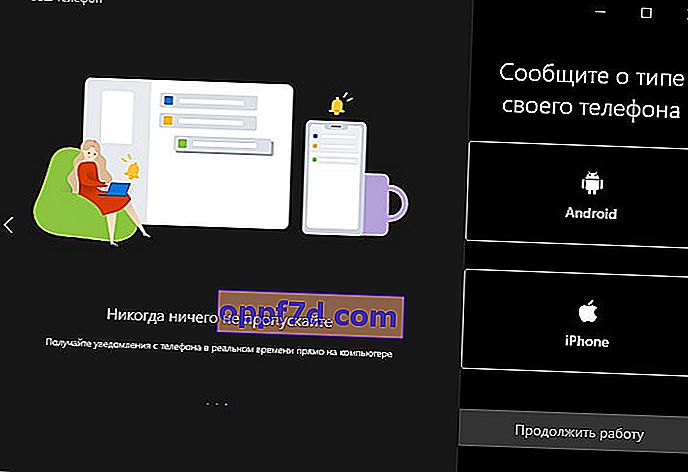
Ebben a szakaszban SMS-t küldünk a telefonjára egy linkkel, amely letölti az alkalmazást a Google Playről. Ne zárja be magát a PC alkalmazást és a QR kód ablakot. Folytassa az alábbi ponttal.
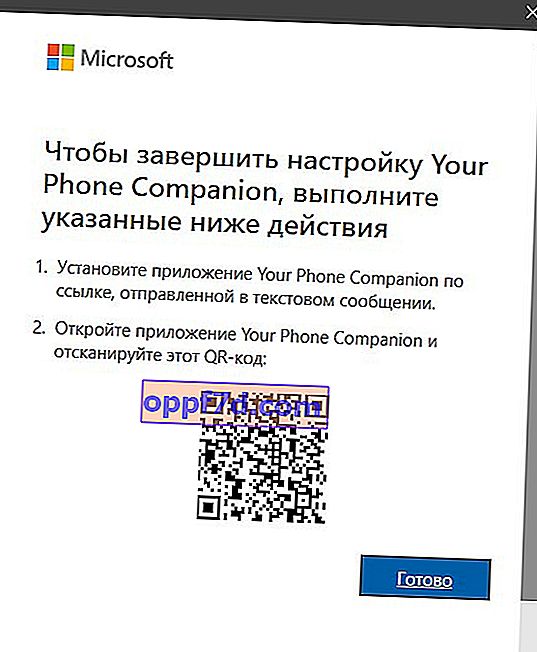
Futás telefonon
Menjen telefonján az Üzenetek oldalra, és kövesse azt a linket, amelyet a Microsoft küldött Önnek. Csak lépjen a Google Playre, és írja be a " telefonkezelőjét " a keresőmezőbe, és töltse le az alkalmazást. Az alkalmazás első indításakor be kell jelentkeznie abba a fiókba, amelyet a „telefonja” alkalmazásban a számítógépre való bejelentkezéshez használtak. Kattintson a lenti "Van QR-kód" gombra, és csatolja a monitor képernyőjéhez, hogy beolvassa a QR-kódot a számítógépén. Kattintson mindenhol az engedélyezéshez, és létrejön a kapcsolat a telefon és a PC között.
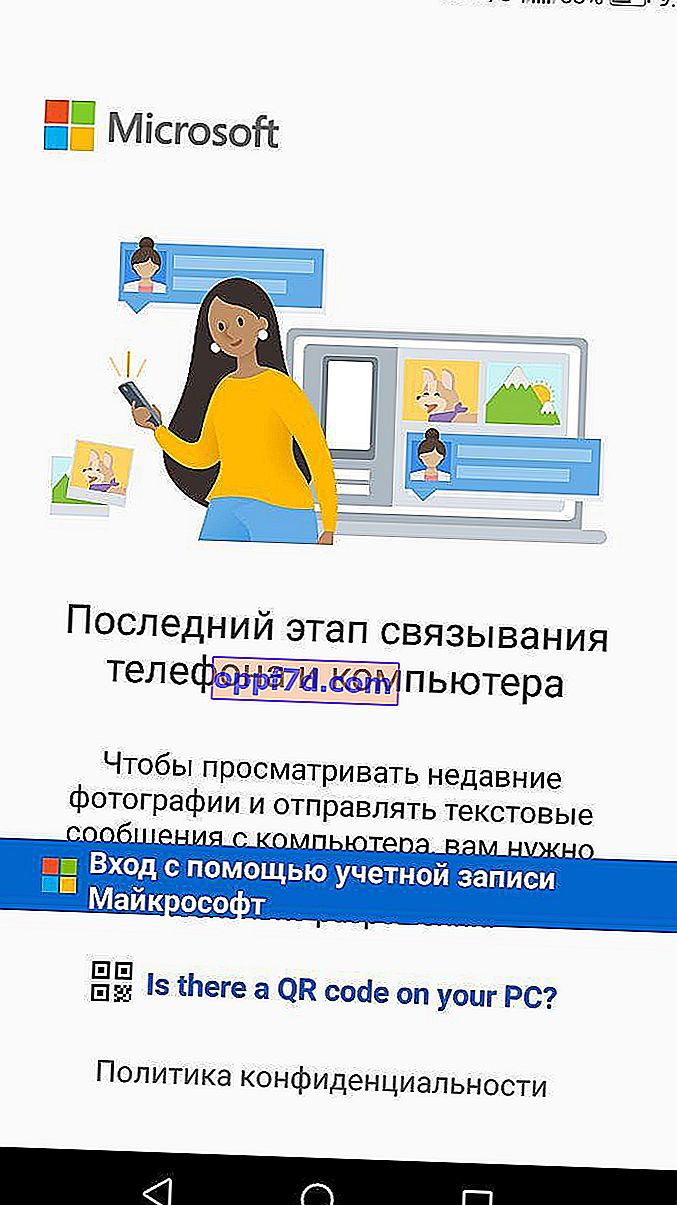
Engedélyek beállítása a Telefon alkalmazásban
A fogaskerék alakú ikonra kattintva az alkalmazás beállításaiba kerül, ahol letilthatja vagy hozzáadhatja a szükséges funkciókat és engedélyeket.
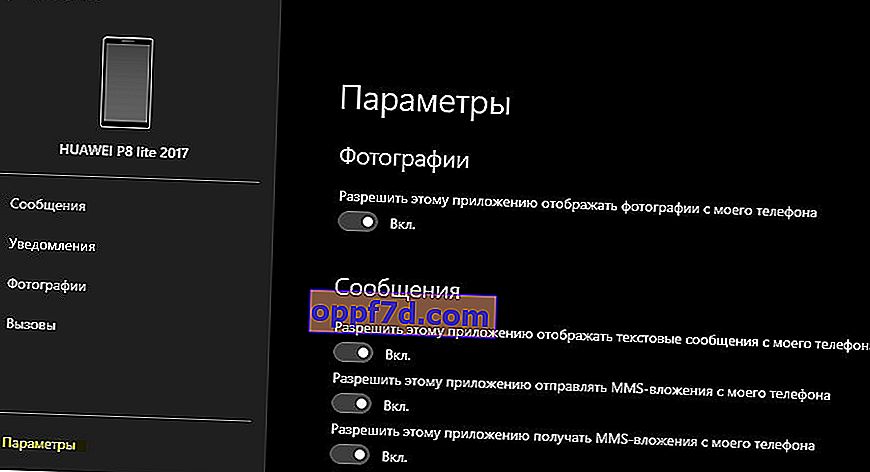
Hogyan lehet eltávolítani a linket és az integrációt a telefonos alkalmazásban
Telefonon csak távolítsa el az alkalmazást, de a számítógépen ez más. Válassza az Opciók > Telefon > A számítógép leválasztása lehetőséget . A kapcsolat törlésre kerül, de magában a "telefon" alkalmazásban integráció lesz egy mobiltelefonnal. Kövesse alább.
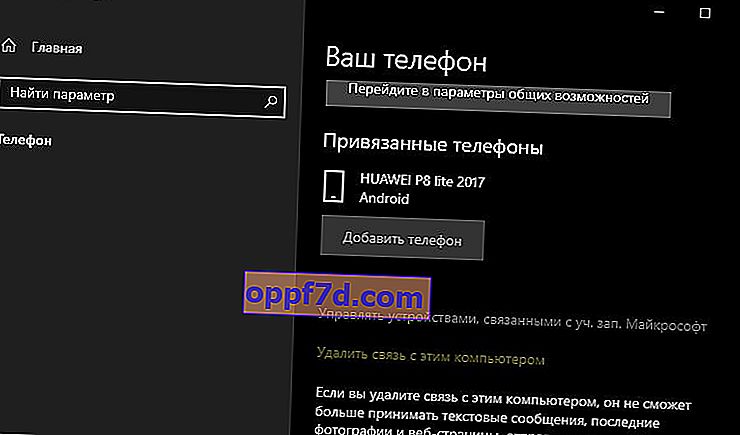
A telefonhasználat nyomainak teljes eltávolításához a Telefon alkalmazásból el kell távolítania ezt a linket magában a Microsoft-fiókban. Amikor fiókjával be van jelentkezve a Micsosoft webhelyére, kattintson a jobb felső sarokban található ikonra, és válassza a " Saját Microsoft-fiók " lehetőséget. Ezután kattintson az "Eszközök" szóra az összes csatlakoztatott eszköz listájának megnyitásához, válassza ki a törölni kívánt eszközt, majd kattintson az ellipszisre, majd "A telefon leválasztása ". Ezen lépések után a Telefonja alkalmazás olyan lesz, mint egy új.
Ha bármilyen hiba lép fel a kapcsolat törlésekor, zárja be magát a "Telefon" alkalmazást, vagy indítsa újra a számítógépet.
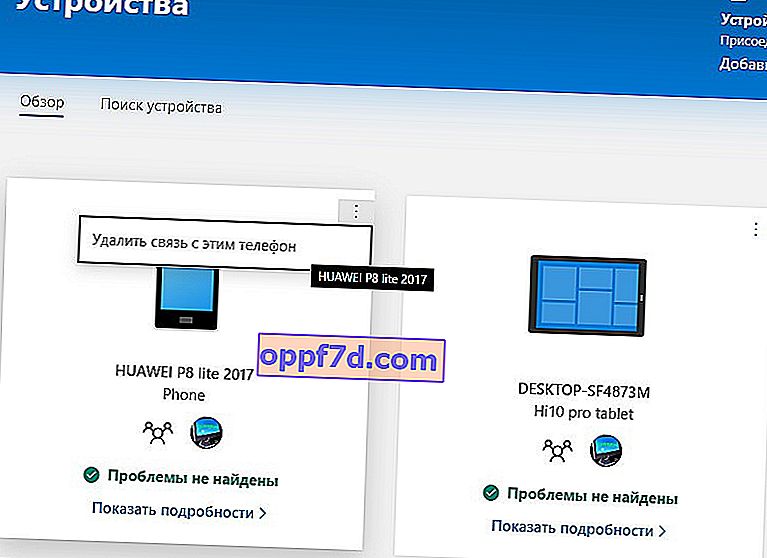
A telefonalkalmazás letiltása a Windows 10 rendszerben
Néha egy alkalmazás sok erőforrást használhat a feladatkezelőben, és felhasználhatja a CPU-t, a lemezt vagy a memóriát. Logikus lenne letiltani a munkáját a háttérben, mivel a Microsoft nem ad lehetőséget az alkalmazás eltávolítására a szokásos módon.
Nyissa meg a listában jobb oldalon a „Beállítások”> „Adatvédelem”> „Háttéralkalmazások”> elemet, keresse meg a „Telefonja” elemet, és kapcsolja ki.
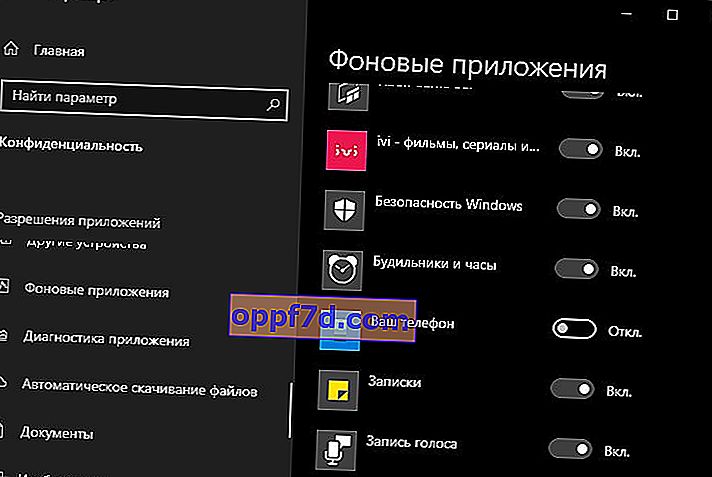
A Telefon alkalmazás eltávolítása a Windows 10 rendszerből
Futtassa a PowerShell-t rendszergazdaként, és írja be az applet alá, amely eltávolítja a Telefon alkalmazást a Windows 10-ből
Get-AppxPackage Microsoft.YourPhone -AllUsers | Remove-AppxPackage

